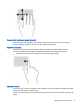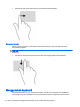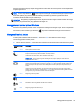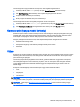User Guide - Windows 8.1
Table Of Contents
- Selamat Datang
- Mengenal komputer Anda
- Menyambung ke jaringan
- Menavigasi menggunakan keyboard, gestur sentuh, dan alat penunjuk
- Multimedia
- Manajemen daya
- Mematikan (memadamkan) komputer
- Mengeset pilihan daya
- Menggunakan mode hemat daya
- Menggunakan daya baterai
- Mencari informasi selengkapnya tentang baterai
- Menggunakan Pemeriksaan Baterai
- Menampilkan sisa daya baterai
- Memaksimalkan masa pengosongan daya baterai
- Menangani tingkat isi baterai yang rendah
- Memasang atau melepas baterai
- Menghemat daya baterai
- Menyimpan baterai yang dapat dilepas sendiri (hanya model tertentu)
- Membuang baterai yang dapat dilepas sendiri (hanya model tertentu)
- Mengganti baterai yang dapat dilepas sendiri (hanya model tertentu)
- Menggunakan daya AC eksternal
- Sistem Grafis Hibrida dan Sistem Dual Grafis AMD (hanya model tertentu)
- Kartu dan perangkat eksternal
- Drive
- Keamanan
- Memproteksi komputer
- Menggunakan katasandi
- Perangkat Keamanan Tertanam TPM (hanya model tertentu)
- Menggunakan perangkat lunak antivirus
- Menggunakan perangkat lunak firewall
- Menginstal pembaruan penting keamanan
- Menggunakan HP Client Security
- Memasang kabel pengaman opsional
- Menggunakan pembaca sidik jari (hanya model tertentu)
- Pemeliharaan
- Pencadangan dan pemulihan
- Computer Setup (Konfigurasi Komputer) (BIOS), MultiBoot, dan HP PC Hardware Diagnostics (UEFI)
- Dukungan
- Spesifikasi
- Bepergian dengan membawa komputer
- Memecahkan masalah
- Sumber rujukan untuk memecahkan masalah
- Mengatasi masalah
- Komputer tidak mau menyala
- Tampilan layar komputer kosong
- Perangkat lunak tidak berfungsi dengan normal
- Komputer hidup tapi tidak merespons
- Komputer hangat luar biasa
- Perangkat eksternal tidak berfungsi
- Koneksi jaringan nirkabel tidak berfungsi
- Cakram tidak mau berputar
- Film tidak terlihat pada layar eksternal
- Proses penulisan cakram tidak mau dimulai, atau berhenti sebelum selesai
- Pelepasan muatan listrik statis
- Indeks
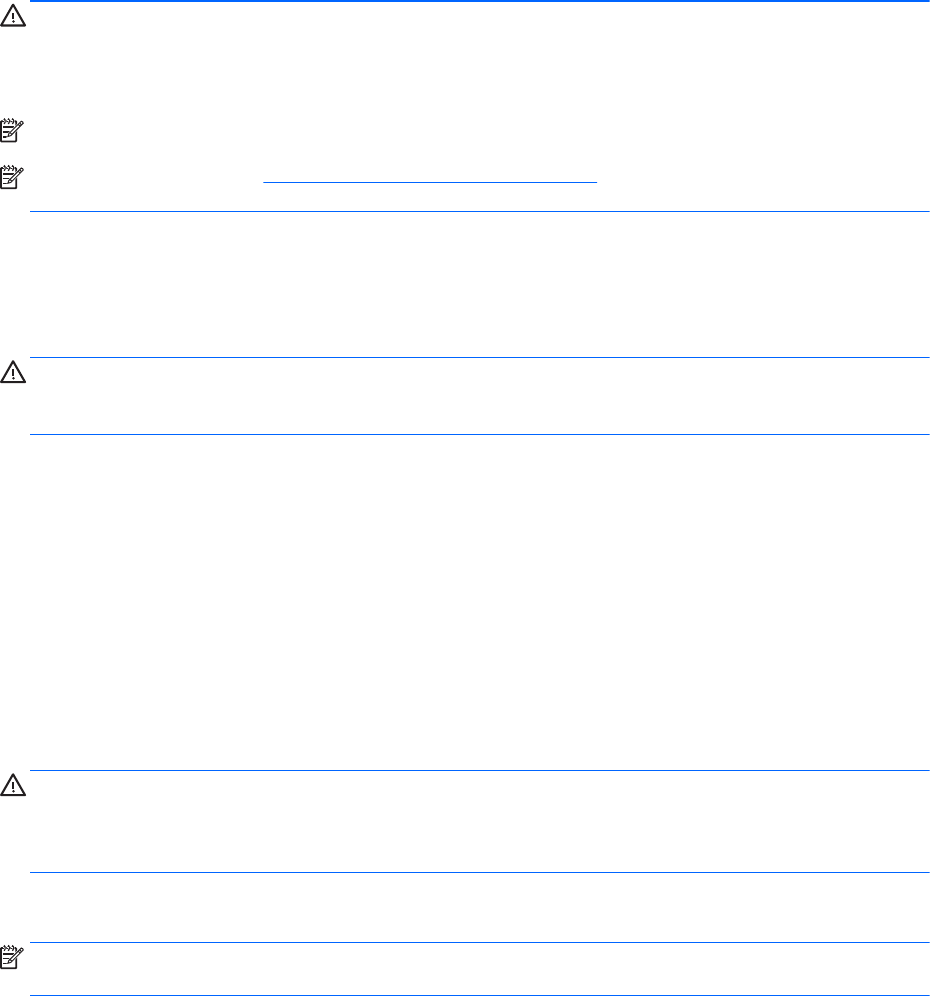
PERINGATAN! Untuk mengurangi risiko cedera diri, kecilkan volume sebelum menggunakan
hedfon, earbud, atau hedset. Untuk informasi selengkapnya tentang keselamatan, lihat
Maklumat
Pengaturan, Keselamatan, dan Lingkungan
. Untuk mengakses panduan ini, ketik support
(dukungan) pada layar Mulai, lalu pilih aplikasi HP Support Assistant.
CATATAN: Volume suara juga dapat dikontrol melalui sistem operasi dan program tertentu.
CATATAN: Lihat bagian Mengenal komputer Anda pada hal. 5 untuk informasi tentang jenis kontrol
volume yang dimiliki komputer Anda.
Menghubungkan hedfon
Anda dapat menghubungkan hedfon berkabel ke soket hedfon di komputer.
Untuk menghubungkan hedfon nirkabel ke komputer, ikuti petunjuk pabrikan perangkat.
PERINGATAN! Untuk mengurangi risiko cedera diri, kecilkan volume sebelum menggunakan
hedfon, earbud, atau hedset. Untuk informasi selengkapnya tentang keselamatan, lihat
Maklumat
Pengaturan, Keselamatan, dan Lingkungan
.
Menghubungkan mikrofon
Untuk merekam audio, hubungkan mikrofon ke soket mikrofon di komputer. Untuk hasil terbaik, saat
merekam ucapkan langsung ke arah mikrofon dan rekam suara di lingkungan yang tidak berisik.
Menghubungkan hedfon dan mikrofon
Anda dapat menghubungkan hedfon atau hedset berkabel ke soket keluaran audio (hedfon)/
masukan audio (mikrofon) pada komputer. Aneka model hedset dengan mikrofon terintegrasi bisa
Anda temukan di pasaran.
Untuk menghubungkan hedfon atau speaker
nirkabel
ke komputer, ikuti petunjuk dari pabrikan
perangkat tersebut.
PERINGATAN! Untuk mengurangi risiko cedera diri, kecilkan volume sebelum menggunakan
hedfon, earbud, atau hedset. Untuk informasi selengkapnya tentang keselamatan, lihat
Maklumat
Pengaturan, Keselamatan, dan Lingkungan
. Untuk mengakses panduan ini, ketik support
(dukungan) pada layar Mulai, lalu pilih aplikasi HP Support Assistant.
Mengecek fungsi audio di komputer
CATATAN: Untuk hasil terbaik, saat merekam ucapkan langsung ke arah mikrofon dan rekam suara
di lingkungan yang tidak berisik.
Untuk mengecek fungsi audio di komputer, ikuti langkah-langkah berikut:
1. Pada layar Mulai, ketik control panel (panel kontrol), lalu pilih Control Panel (Panel Kontrol).
2. Pilih Hardware and Sound (Perangkat Keras dan Suara), lalu pilih Sound (Suara).
3. Ketika jendela Suara terbuka, pilih tab Sounds (Suara). Di dalam Program Events (Aktivitas
Program), pilih aktivitas suara, seperti 'bip' atau alarm, lalu klik Test (Tes).
Anda akan mendengar suara melalui speaker atau hedfon yang terhubung.
36 Bab 5 Multimedia